Las 9 formas principales de arreglar el audio y el sonido de Zoom que no funcionan en Android
Todo el punto de la comunicación gira en torno a la conversación. Si organizó o se unió a una reunión de Zoom en su teléfono inteligente Android, pero no puede escuchar lo que dicen los participantes, eso anula el propósito de la reunión. Para ayudarlo, enumeraremos nueve (9) soluciones para usar cuando el audio o el sonido de la aplicación Zoom no funciona en su dispositivo Android.
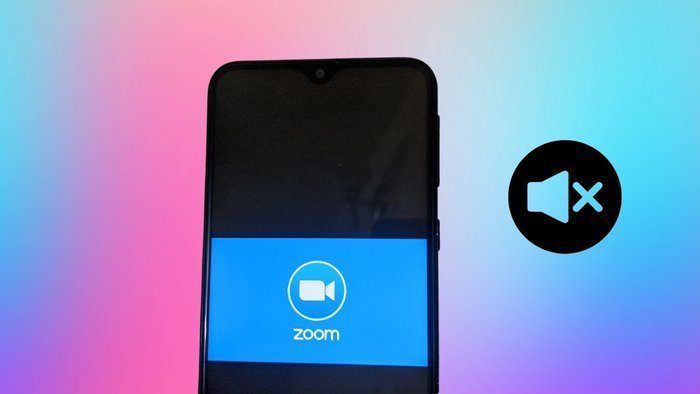
Zoom puede tener problemas de sonido en su dispositivo Android si apaga accidentalmente el altavoz de su teléfono o el altavoz de la aplicación. Además, tener el perfil de sonido del teléfono configurado en Silencio o Vibrar también puede interrumpir la funcionalidad de audio de la aplicación. Estas son las razones más comunes detrás de la perturbación.
Otras veces es solo que la aplicación Zoom (o su teléfono) se está portando mal. Dicho esto, vayamos a las soluciones.
1. Reiniciar el teléfono
Reiniciar el teléfono también puede ayudar a solucionar posibles bloqueos y fallas que podrían impedir que la aplicación Zoom acceda a la configuración y los perfiles de sonido.
2. Activar el altavoz
Si está organizando una reunión de Zoom en su dispositivo Android, pero no puede escuchar a los demás participantes, asegúrese de no haber apagado la salida del altavoz de la aplicación. En la esquina superior derecha de la ventana de la reunión, verifique que no haya X a la derecha del icono del altavoz: esto significa que el altavoz se ha desactivado para esta reunión.
Lee También Cómo Crear Un Código QR En 7 Sencillos Pasos
Cómo Crear Un Código QR En 7 Sencillos PasosPara volver a encender el altavoz, toque el ícono y ahora debería escuchar a otros participantes.
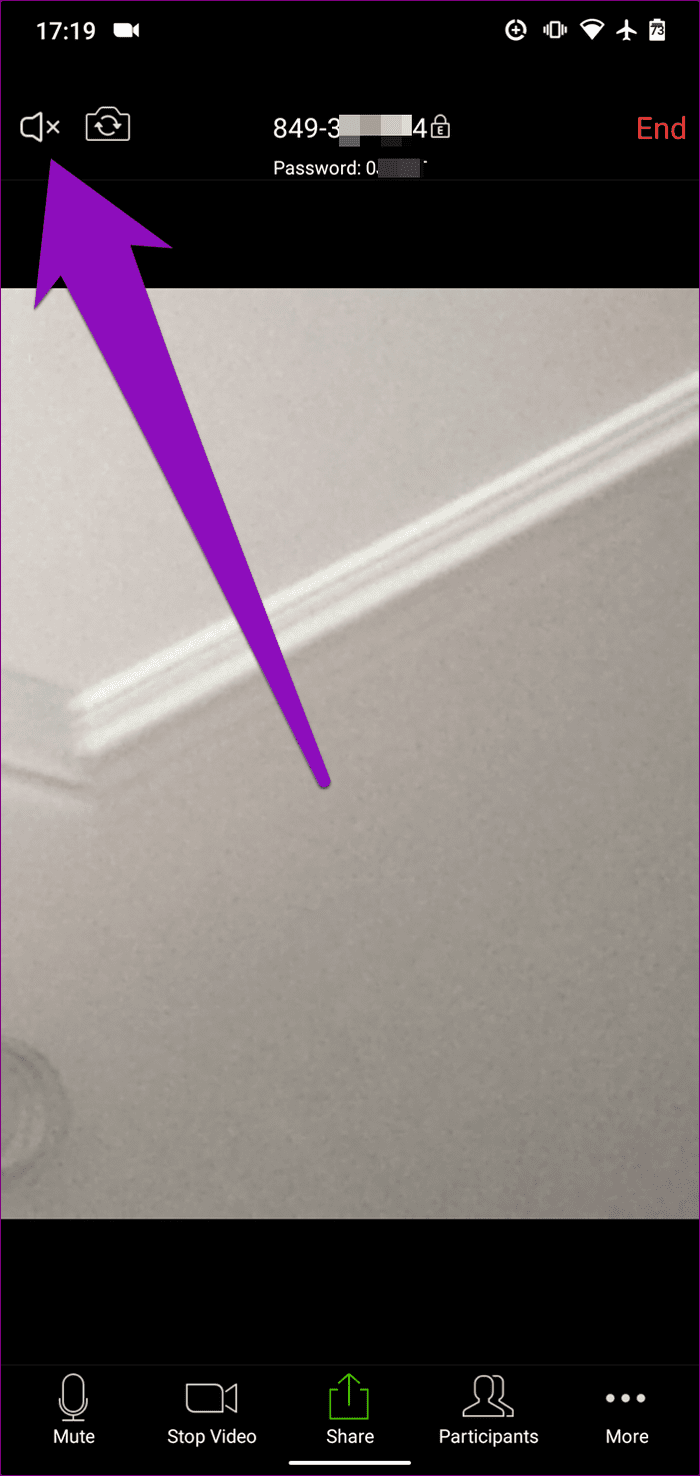
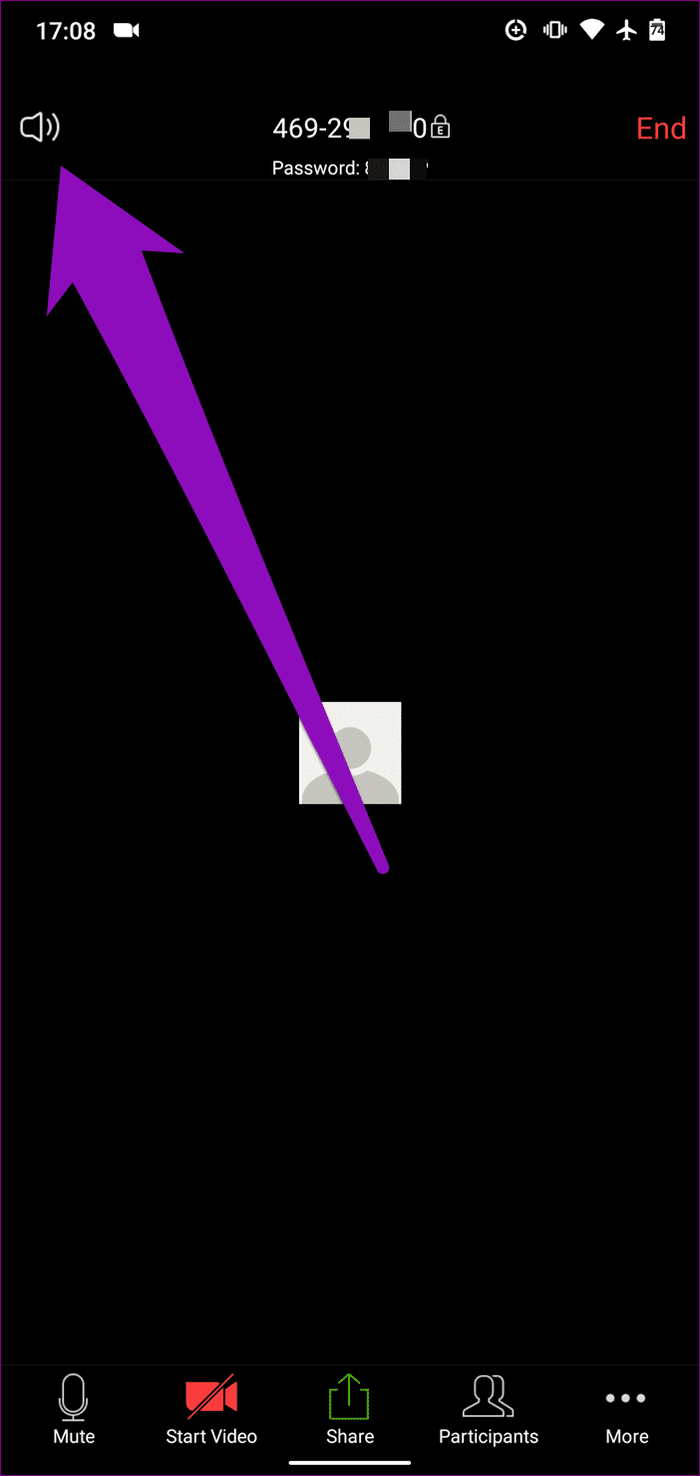
3. Verifique el volumen del dispositivo
Otra verificación que querrá hacer si su audio o sonido de Zoom no funciona cuando está en una reunión es confirmar que su dispositivo no está silenciado. Es posible que usted (u otra persona) haya bajado accidentalmente el volumen de su teléfono. En este caso, Audio Zoom no funcionará.
Para solucionar este problema, presione el botón para subir o bajar el volumen en su teléfono para verificar el nivel de volumen. Si el volumen de su dispositivo está en el nivel/porcentaje más bajo, presione el botón para subir el volumen o mueva el control deslizante hacia arriba para aumentar el volumen.
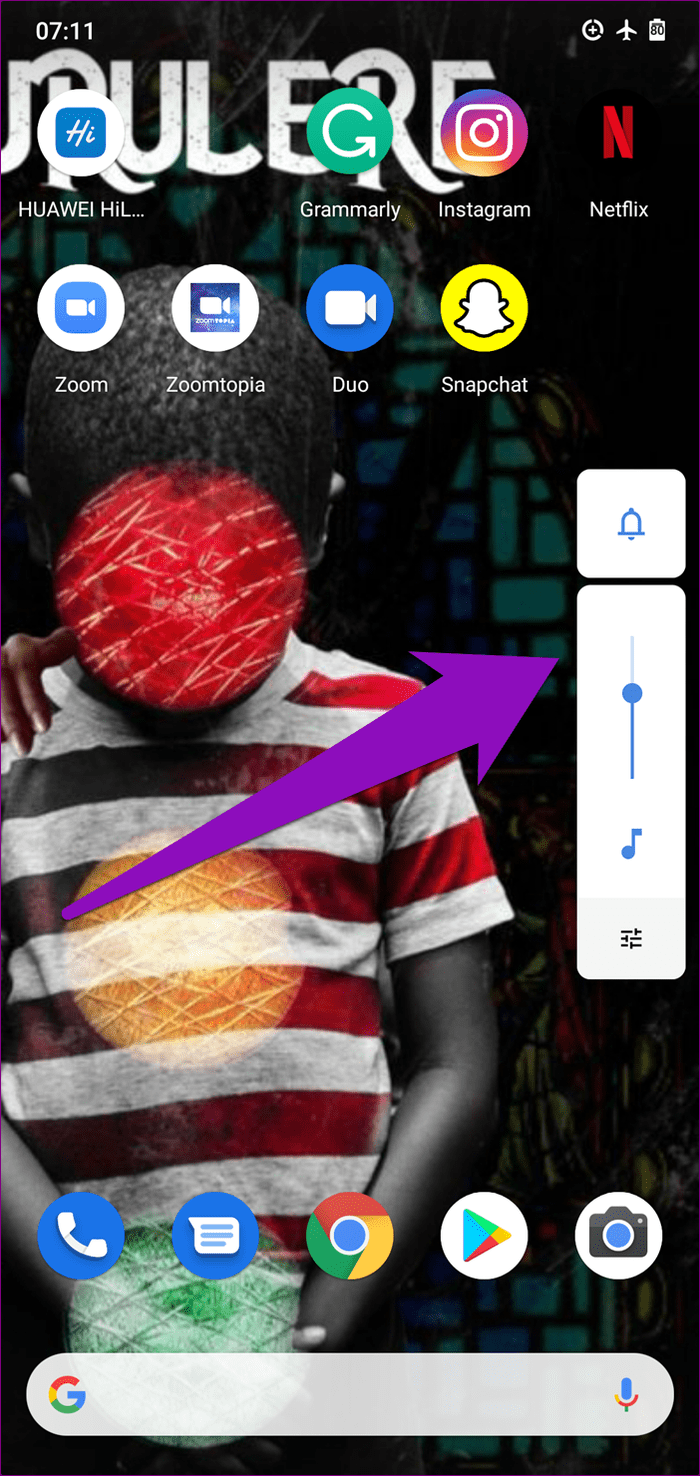
4. Verifica el volumen de la llamada
Si subir o bajar el volumen de su teléfono no hace que el audio o el sonido de Zoom vuelvan a funcionar, lo siguiente que desea verificar es el volumen de llamadas de su dispositivo. Esto es diferente del control de volumen estándar en todo el sistema Android. Si no puede escuchar a nadie ni nada durante una reunión de Zoom, especialmente una reunión de acceso telefónico, asegúrese de que el volumen de la llamada de su teléfono no esté bajo o silenciado. Así es cómo.
Paso 1: Inicie el menú de configuración de Android.
2do paso: Selecciona Sonido.
Lee También No Hay Altavoces Ni Auriculares Conectados: Métodos Para Solucionarlo
No Hay Altavoces Ni Auriculares Conectados: Métodos Para Solucionarlo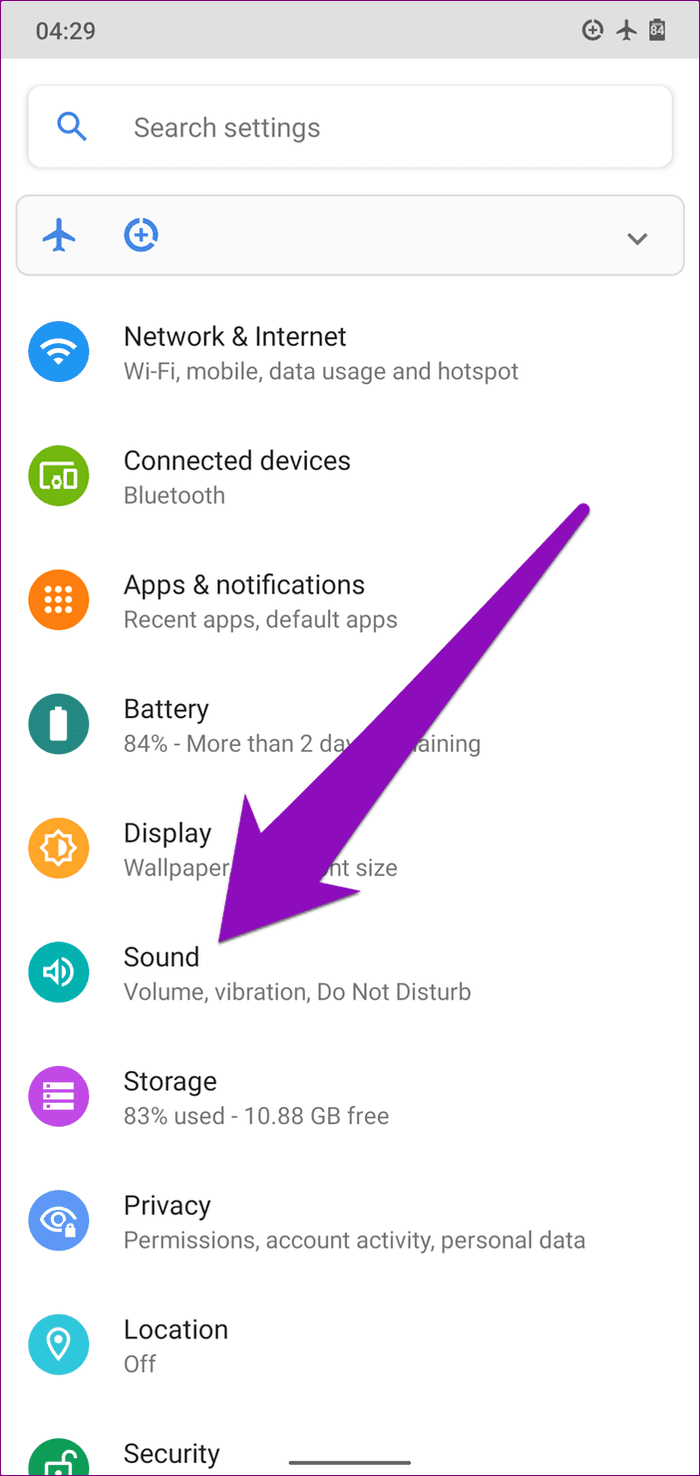
Paso 3: Consulta la sección Volumen de llamadas. Si está bajo o silenciado, mueva el control deslizante hacia la derecha para aumentar el volumen de la llamada del teléfono.
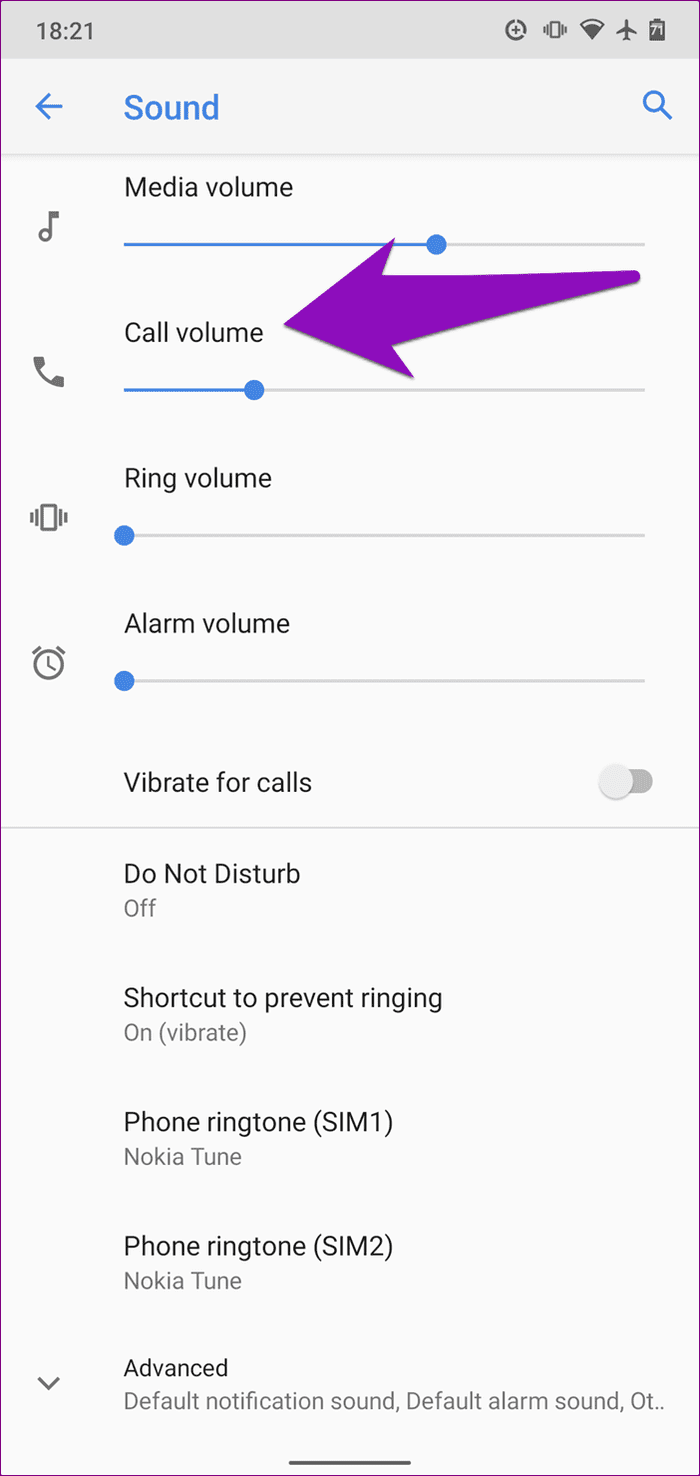
Ahora regrese a su llamada de Zoom y asegúrese de que puede escuchar el audio de otros participantes. Si el sonido de la aplicación aún no funciona, pase a la siguiente solución.
5. Cambia el perfil de sonido
Para dispositivos con problemas de audio o sonido de Zoom, la empresa recomienda le permite verificar y editar su perfil de sonido/audio. Tener el dispositivo en modo de vibración, silencio o no molestar, por ejemplo, puede enturbiar el audio de Zoom, incluso si el altavoz está habilitado en la aplicación.
Para cambiar el perfil de sonido de su teléfono inteligente Android, siga los pasos a continuación.
Paso 1: Presione el botón para subir o bajar el volumen para abrir el control deslizante de volumen.
2do paso: Toque el ícono Silencio (un timbre tachado) o el ícono Vibrar (un teléfono con dos líneas a los lados) en la parte superior del control deslizante de volumen para cambiar el perfil de sonido a Timbre (un ícono de timbre normal).
Lee También Cómo Recuperar La Contraseña De Windows 10
Cómo Recuperar La Contraseña De Windows 10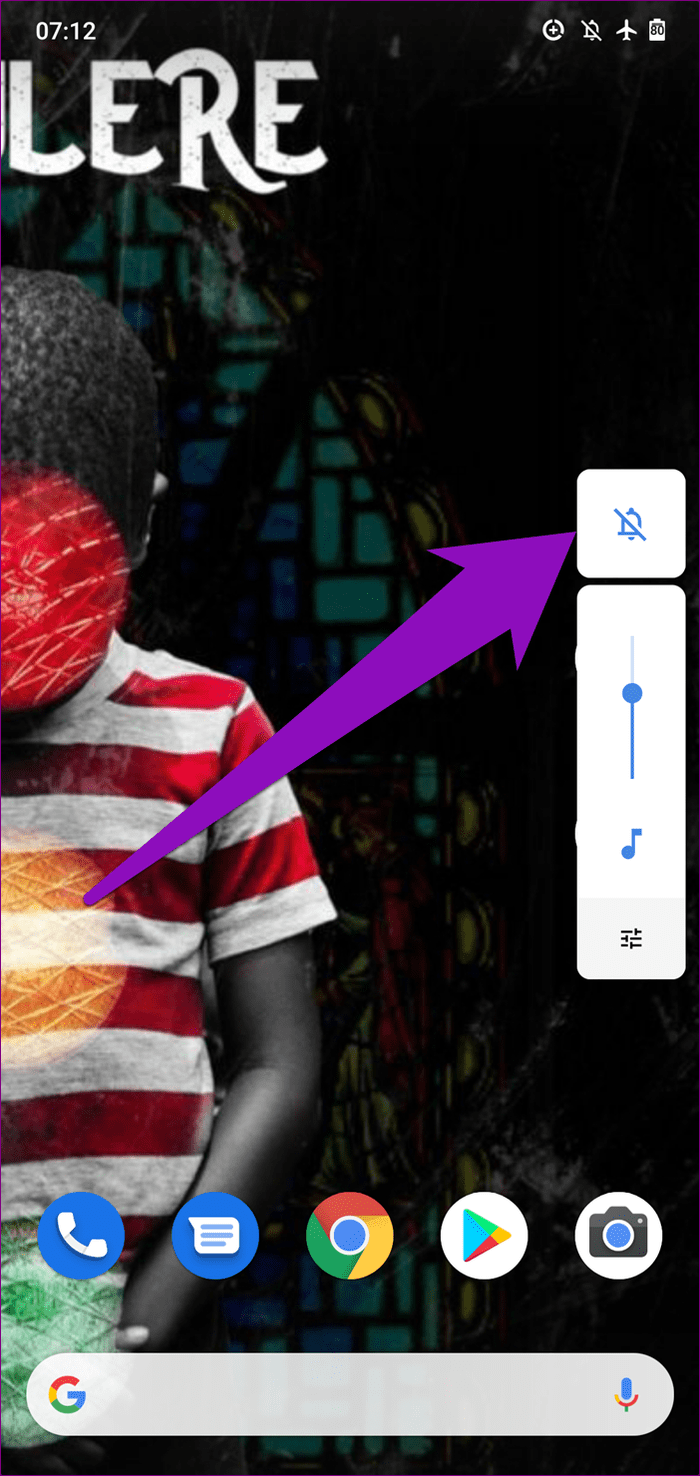
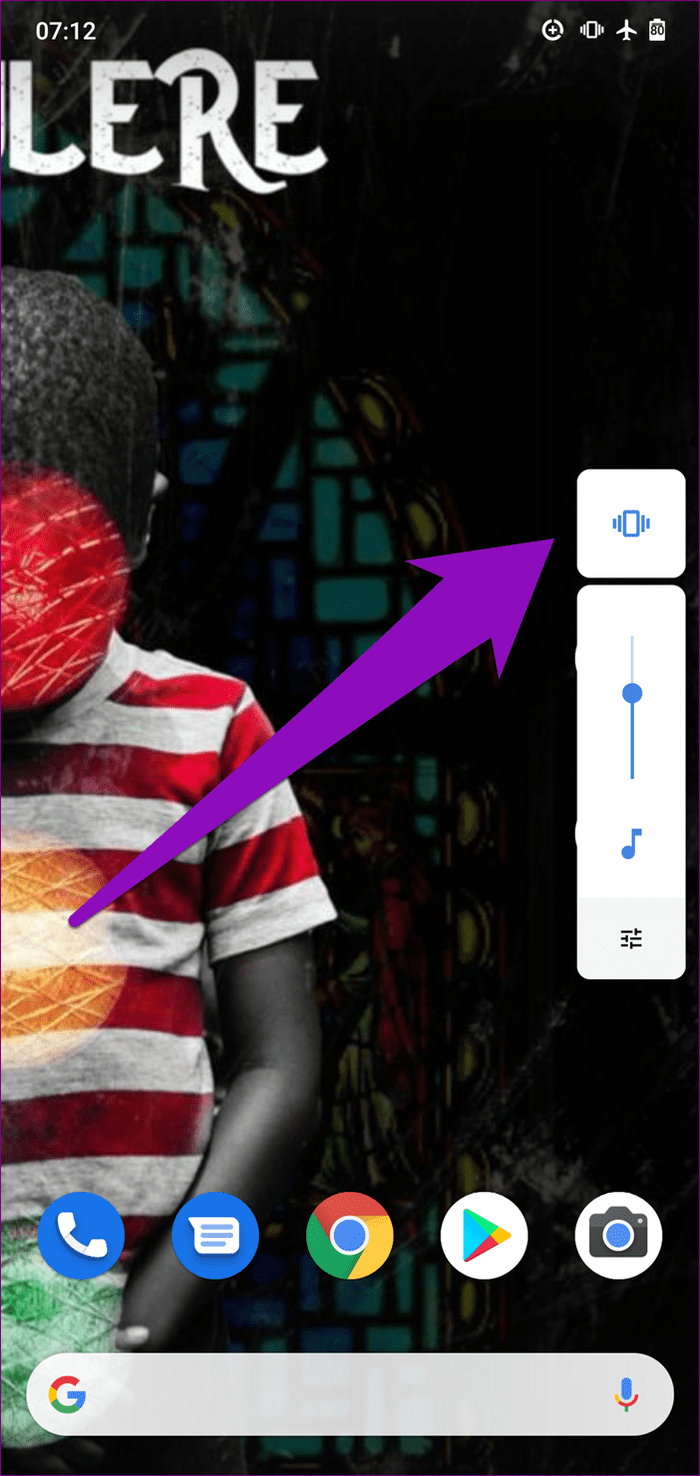
Con el perfil de sonido de su teléfono configurado para sonar, asegúrese de que su audio/sonido de Zoom esté funcionando ahora.
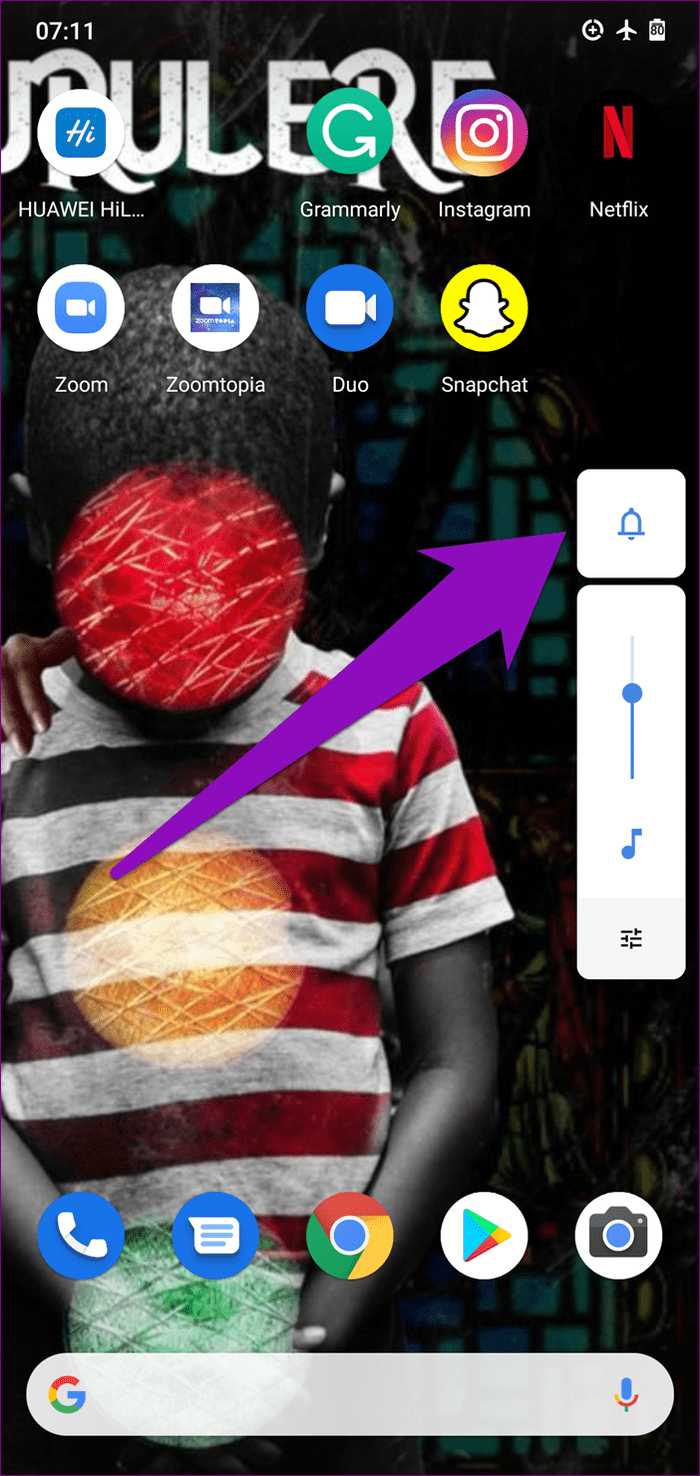
6. Usa otro dispositivo de audio
Intente conectar su teléfono a un auricular (alámbrico o inalámbrico) y verifique si Audio Zoom funciona. En este caso, desconecte los auriculares del dispositivo e intente usar Zoom a través del altavoz del teléfono nuevamente. Si el altavoz o los auriculares no reproducen ningún sonido, continúe con la próxima solución.
7. Forzar la detención de la aplicación
Cuando experimenta problemas de audio/sonido en la aplicación Zoom en su dispositivo Android, es posible que la aplicación Zoom esté defectuosa, haya dejado de responder a ciertos comandos o esté congelada. Forzar la detención de la aplicación y reiniciarla puede ayudar a restaurarla a la normalidad. Inicie el menú Configuración de su teléfono y navegue hasta Aplicaciones y notificaciones > Ver todas las aplicaciones > Zoom y toque el ícono Forzar detención. Luego haga clic en el icono Abrir para reiniciar la aplicación.
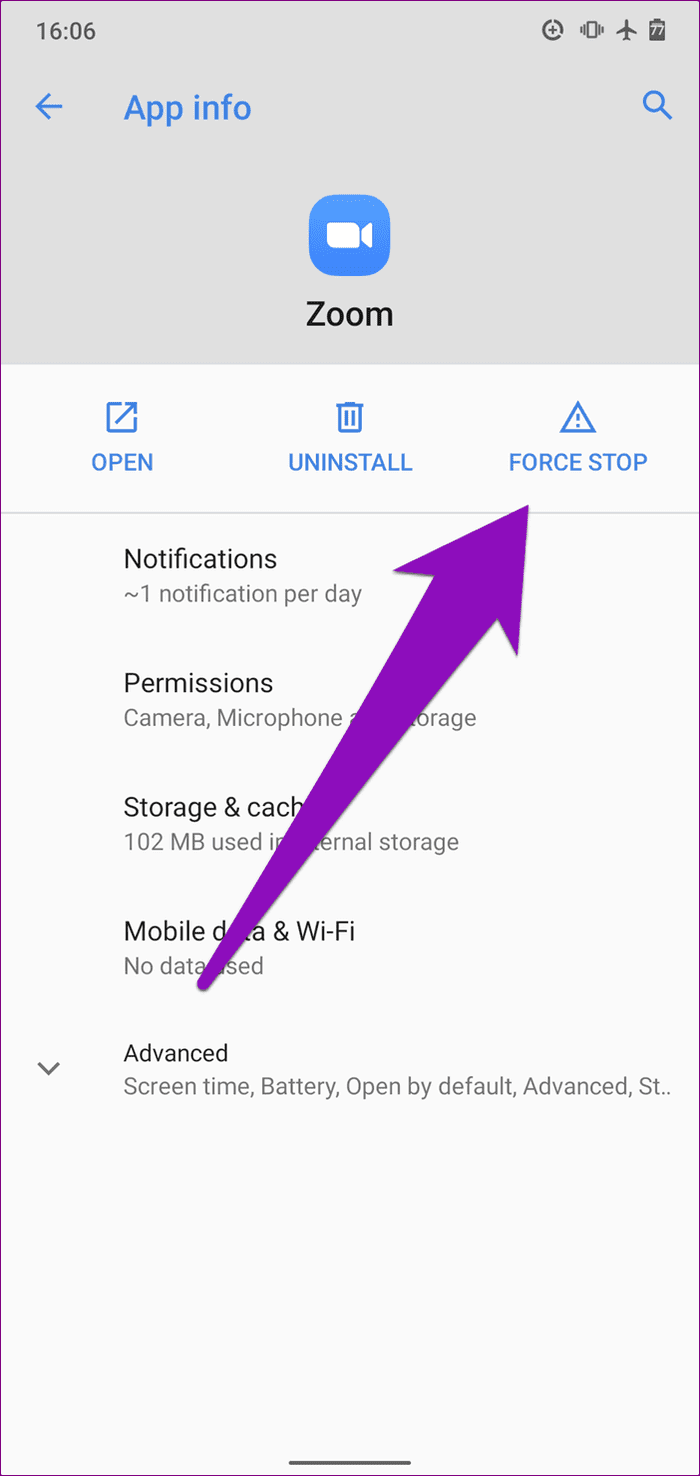
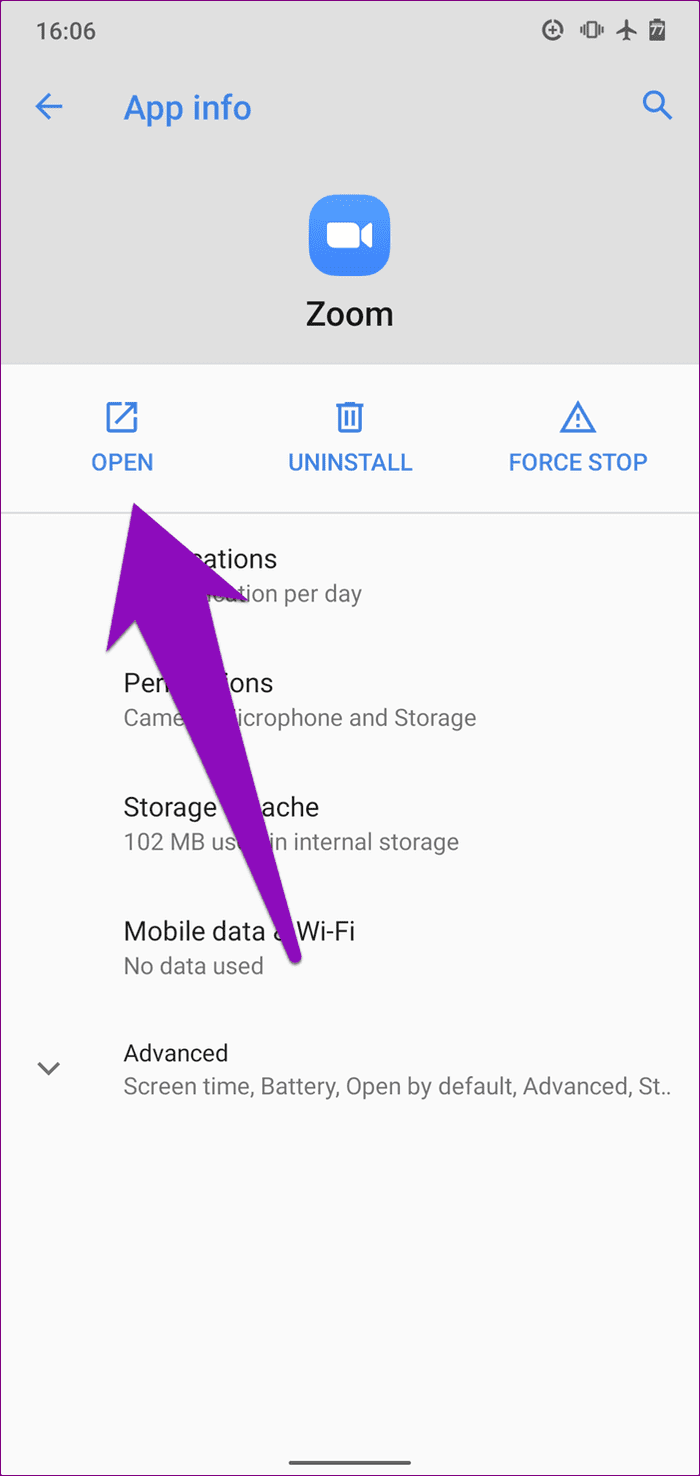
Si la aplicación aún tiene problemas de sonido después de eso, sigue limpiando el caché. Vea el método #6 a continuación.
8. Borrar caché de aplicaciones
También puede ayudarlo a solucionar cualquier problema que pueda tener su aplicación Zoom. Para hacer esto en su teléfono Android, inicie el menú Configuración y navegue hasta Aplicaciones y notificaciones > Ver todas las aplicaciones > Zoom > Almacenamiento y caché y toque el ícono Borrar caché.
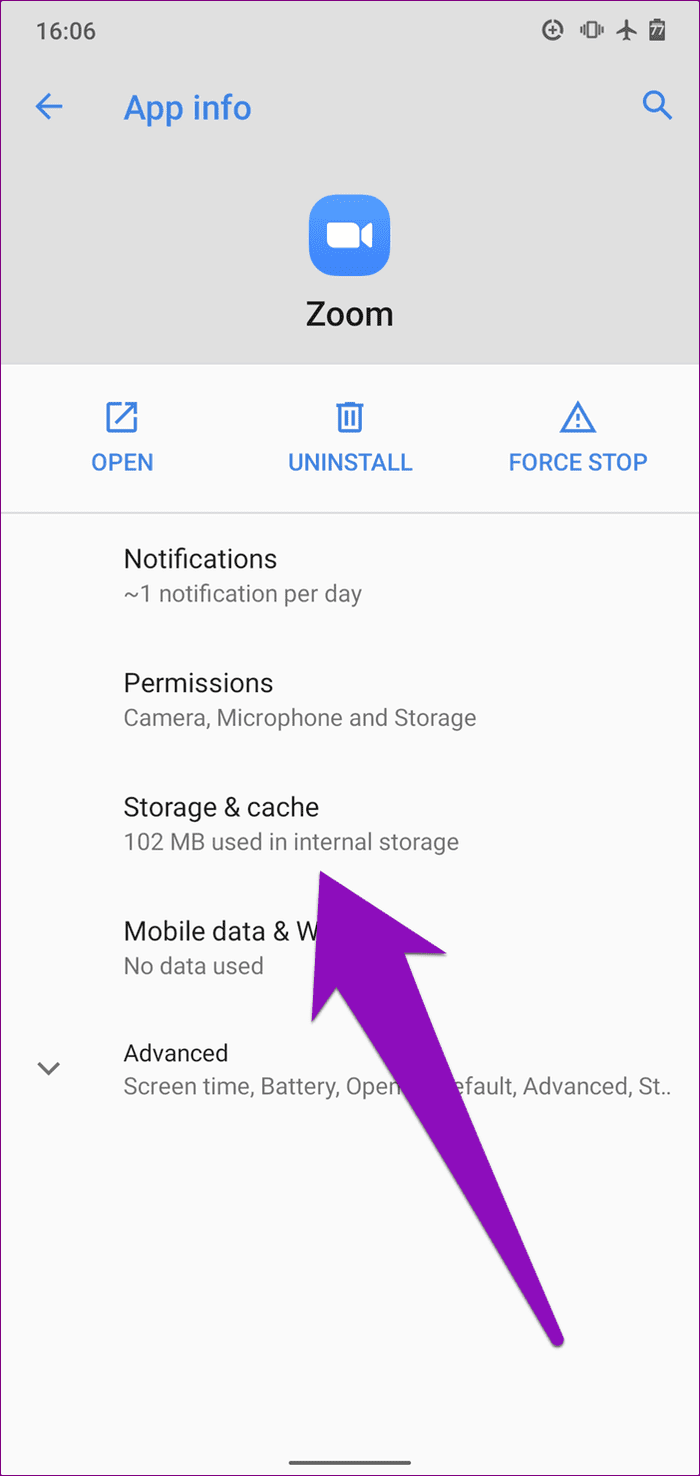
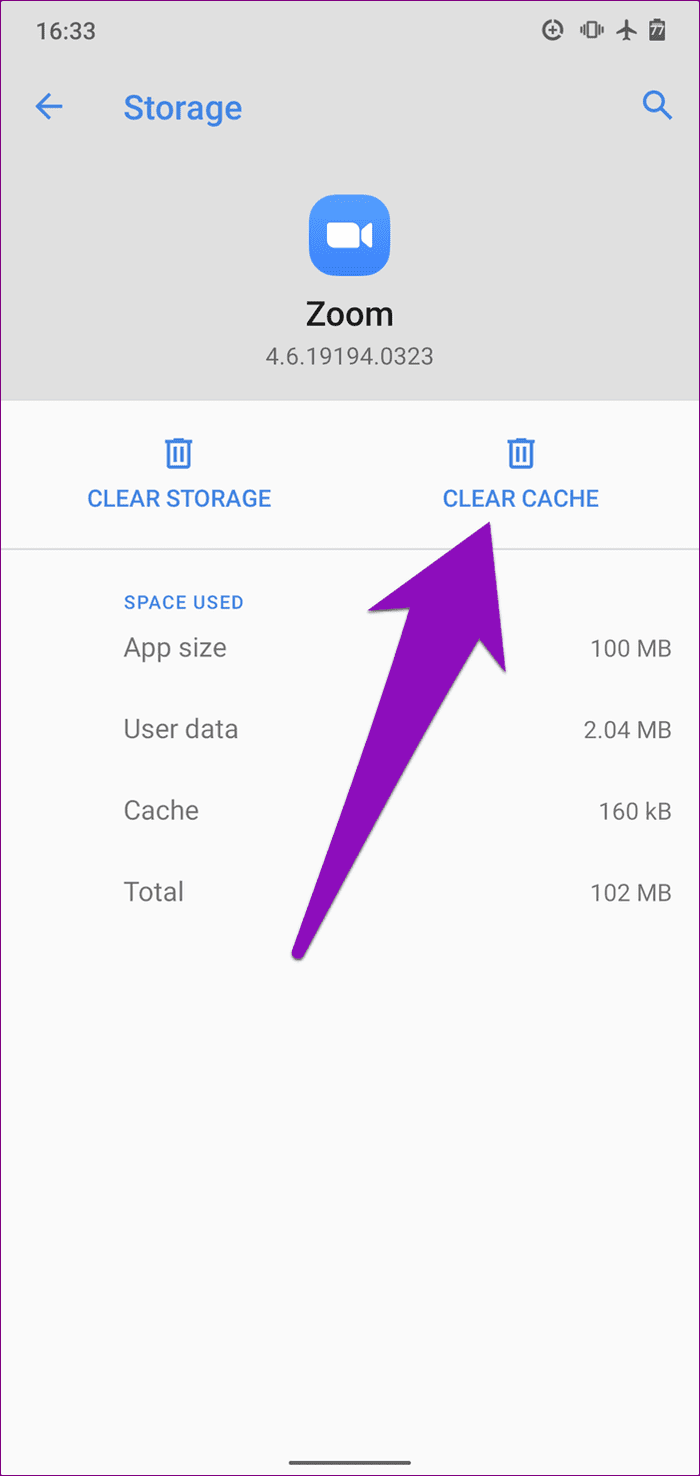
Inicie Zoom después de eso y verifique si el altavoz ahora funciona con la aplicación. Si el problema persiste, intente la siguiente solución a continuación.
Lee También SpyHunter 5. Usabilidad, Efectividad Y Confiabilidad
SpyHunter 5. Usabilidad, Efectividad Y Confiabilidad9. Actualizar Zoom
Otra cosa que desea hacer cuando ciertas funciones de Zoom no funcionan correctamente es asegurarse de tener la última versión de la aplicación en su dispositivo. El problema de sonido que está experimentando podría deberse a un error presente en la versión de la aplicación que está utilizando. Inicie Play Store en su teléfono, busque Zoom y toque el botón Actualizar.
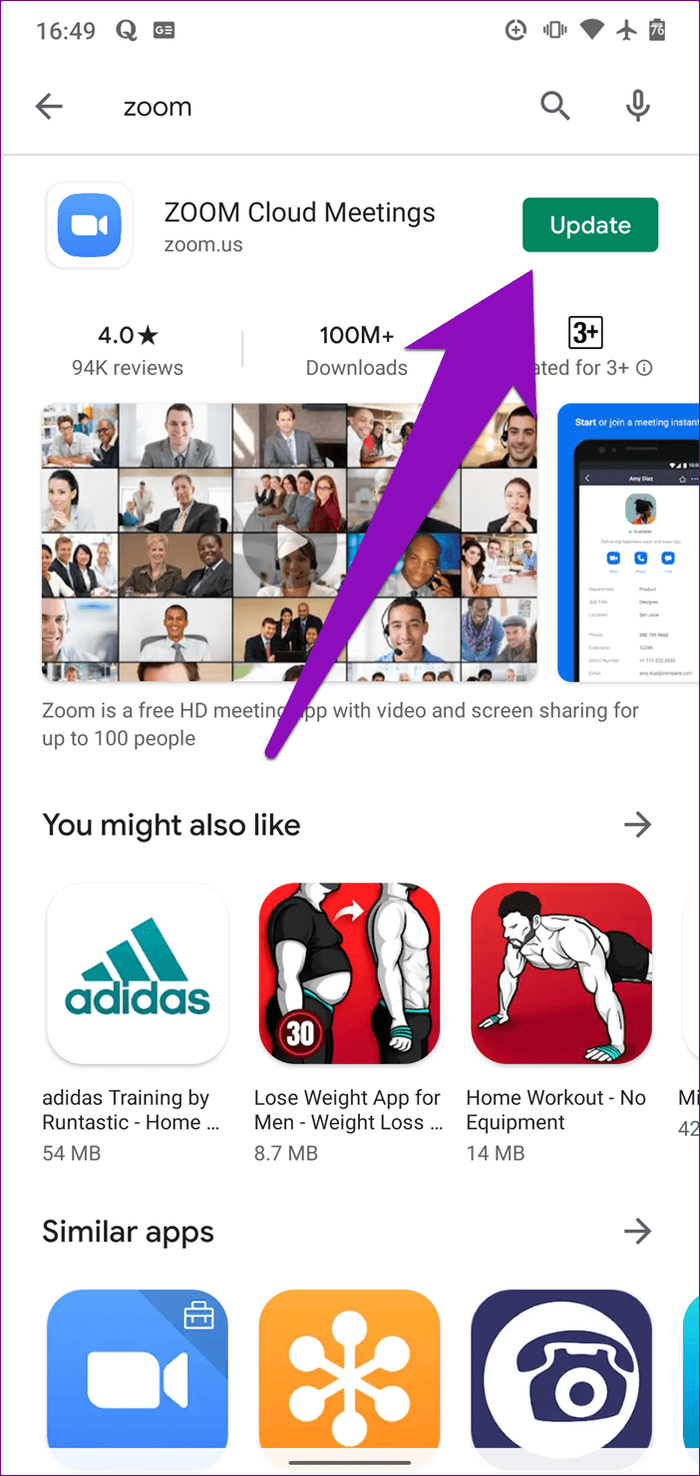
montar los altavoces
Como se mencionó anteriormente, hay varios factores que pueden provocar problemas de sonido y audio en la aplicación Zoom para Android. Independientemente de lo que esté causando el problema, los métodos de solución de problemas enumerados anteriormente deberían ayudarlo a volver a poner las cosas en orden. Y si aún no puede comunicarse en una reunión de Zoom, tal vez porque otros participantes no pueden escucharlo, hemos enumerado otras soluciones de problemas de audio de Zoom.
Próximo : Zoom es una herramienta poderosa y tiene sentido aprender a usarla al máximo si la necesita para trabajar. Nuestra guía definitiva te ayudará con eso.
Si quieres conocer otros artículos parecidos a Las 9 formas principales de arreglar el audio y el sonido de Zoom que no funcionan en Android puedes visitar la categoría Informática.

TE PUEDE INTERESAR